Wacom Intuos Pro 2 Medium Paper Edition (PTH-660P-R) — мультисенсорные функции графических планшетов и уход за ними [5/6]
Мультисенсорные функции графического планшета или интерактивного дисплея позволяют
взаимодействовать с компьютером, просто касаясь пальцами поверхности устройства.
Работа с сенсорными функциями аналогична использованию таких функций на других
устройствах Mac или Windows. Сенсорные функции активируются при каждом касании
рабочей поверхности планшета.
Обычно при использовании сенсорных функций расстояние между пальцами может быть
любым удобным для пользователя. Однако если пальцы находятся слишком близко, планшет
может интерпретировать это, как касание одним пальцем, или неверно определить палец,
выполнивший движение. Пальцы должны всегда находиться на рабочей поверхности.
Старайтесь избегать случайных прикосновений к планшету при работе с жестами. Например,
если коснуться рабочей поверхности планшета ладонью в процессе масштабирования или
прокрутки, может выполниться случайный щелчок правой кнопкой.
В некоторых случаях сенсорные функции можно включить или выключить с помощью
физического переключателя на устройстве.
На моделях планшетов, одновременно поддерживающих перьевой и сенсорный ввод, функция
сенсорного ввода отключается, как только в зоне чувствительности планшета оказывается
наконечник пера или ластик. Отведите перо и руку от рабочей поверхности планшета, чтобы
функция сенсорного ввода восстановилась.
Уход и обслуживание
Несложный уход и обслуживание обеспечат оптимальную производительность Вашего
устройства Wacom.
• Содержите цифровое перо и интерактивный дисплей в чистоте и следите за отсутствием
на них пыли и грязи.
• Регулярно заменяйте изношенные наконечники пера, чтобы не допускать царапин на
поверхности экрана.
• Для очистки поверхности экрана используйте антистатическую или слегка влажную
ткань. Не давите на экран с излишним усилием. Не используйте моющие средства.
• Используйте и храните интерактивный дисплей и перо в сухом чистом месте и избегайте
чрезмерных температур.
• Не разбирайте графический планшет или перо, за исключением добавления цветного
кольца на перо. Разборка устройства аннулирует гарантию.
Важно! Не допускайте попадания жидкости на интерактивный дисплей и перо. В них
содержатся электронные компоненты, и попадание жидкости может вызвать поломку.
Замена наконечника пера
Для защиты интерактивного дисплея от царапин, а также для большего удобства следует
заменять наконечники пера, когда они становятся слишком короткими или стачиваются.
Наконечник необходимо заменить, когда его длина составляет приблизительно 1 мм. Комплект
сменных наконечников и пинцет для замены наконечника входят в комплект поставки
интерактивного дисплея.
Замена наконечника пера:
1. Зажмите старый наконечник и вытащите его из пера с помощью пинцета для замены
наконечника, щипцов, острогубцев или аналогичного инструмента.
Содержание
- Графический планшет wacom intuos pro paper edition medium модели pth 660p r pth 660 r p.1
- Компоненты устройства wacom intuos pro p.2
- Цветные идентификационные кольца для пера pro pen p.2
- Мягкий защитный чехол p.2
- Текстурные листы p.2
- Если вы приобрели устройство версии paper edition в комплект поставки также входят следующие компоненты p.2
- Сменные картриджи finetip p.2
- Графический планшет wacom intuos pro имеет следующие элементы управления p.2
- Скрепка p.2
- Бумага p.2
- Сенсорное кольцо touch ring используется для настройки функций для увеличения прокрутки или выполнения других действий проведите пальцем вокруг кольца нажмите кнопку в центре кольца для переключения между четырьмя настраиваемыми режимами или для вывода планшета из спящего режима при беспроводном использовании p.2
- Usb кабель p.2
- Руководство по быстрому запуску p.2
- Рабочая поверхность область для перьевого и сенсорного ввода обозначенная угловыми маркерами p.2
- После распаковки устройство wacom intuos pro проверьте наличие следующих комплектующих и аксессуаров p.2
- Подставка для пера pro pen p.2
- Планшет wacom intuos pro p.2
- Перо pro pen p.2
- Перо finetip p.2
- Отверстие для снятия наконечника пера pro pen в нижней части подставки для пера pro pen p.2
- Особенности p.2
- Настраиваемые клавиши expresskey восемь клавиш для вызова часто используемых функций или комбинаций клавиш эмуляции нажатия кнопок или клавиш модификаторов а также автоматического создания настроек для ряда приложений p.2
- Наконечники пера pro pen внутри подставки для пера pro pen p.2
- Обзор пера p.3
- Отсек для хранения пера p.4
- Мультисенсорные функции p.4
- Уход и обслуживание p.5
- Замена наконечника пера p.5
Похожие устройства
-
 Wacom BAMBOO PENРуководство по эксплуатации
Wacom BAMBOO PENРуководство по эксплуатации -
 Wacom PTH-860-RИнструкция по эксплуатации
Wacom PTH-860-RИнструкция по эксплуатации -
 Wacom PTH-860P-RИнструкция по эксплуатации
Wacom PTH-860P-RИнструкция по эксплуатации -
 Wacom Intuos Pro 2 Medium (PTH-660-R)Инструкция по эксплуатации
Wacom Intuos Pro 2 Medium (PTH-660-R)Инструкция по эксплуатации -
 Wacom Cintiq 27QHD (DTK-2700)Инструкция по эксплуатации
Wacom Cintiq 27QHD (DTK-2700)Инструкция по эксплуатации -
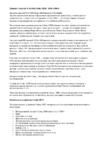 Wacom Cintiq 13HD (DTK-1300-4)Инструкция по эксплуатации
Wacom Cintiq 13HD (DTK-1300-4)Инструкция по эксплуатации -
 Wacom MobileStudio Pro 16 512 Gb (DTH-W1620H-RU)Инструкция по эксплуатации
Wacom MobileStudio Pro 16 512 Gb (DTH-W1620H-RU)Инструкция по эксплуатации -
 Wacom MobileStudio Pro 13 64 Gb (DTH-W1320T-RU)Инструкция по эксплуатации
Wacom MobileStudio Pro 13 64 Gb (DTH-W1320T-RU)Инструкция по эксплуатации -
 Wacom MobileStudio Pro 13 256 Gb (DTH-W1320M-RU)Инструкция по эксплуатации
Wacom MobileStudio Pro 13 256 Gb (DTH-W1320M-RU)Инструкция по эксплуатации -
 Wacom MobileStudio Pro 13 128 Gb (DTH-W1320L-RU)Инструкция по эксплуатации
Wacom MobileStudio Pro 13 128 Gb (DTH-W1320L-RU)Инструкция по эксплуатации -
 Wacom MobileStudio Pro 16 256 Gb (DTH-W1620M-RU)Инструкция по эксплуатации
Wacom MobileStudio Pro 16 256 Gb (DTH-W1620M-RU)Инструкция по эксплуатации -
 Wacom Cintiq 27QHD (DTH-2700)Инструкция по эксплуатации
Wacom Cintiq 27QHD (DTH-2700)Инструкция по эксплуатации
Узнайте о мультисенсорных функциях графических планшетов и интерактивных дисплеев. Советы по уходу и замене наконечников для оптимальной работы устройства.
![Wacom Intuos Pro 2 Medium Paper Edition (PTH-660P-R) — мультисенсорные функции графических планшетов и уход за ними [5/6]](/img/pdf.png)